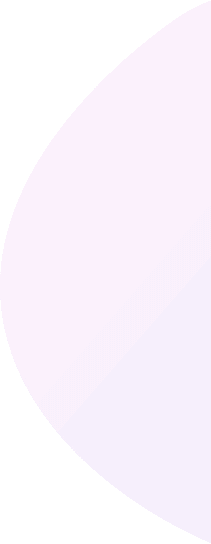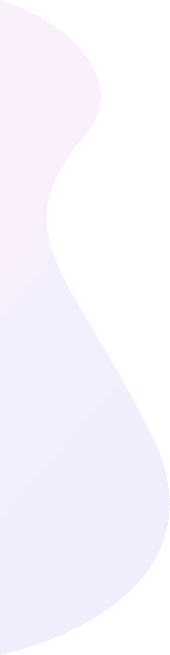將視頻刻錄到DVD光盤/文件夾/ ISO文件
Burnova是DVD製造商,可以從本地視頻創建DVD光盤/文件夾/ ISO文件。 您可以將電影製作成各種DVD類型,例如DVD-R,DVD + R,DVD-RW,DVD + RW,DVD + R DL,DVD-R DL,DVD-5,DVD-9等,然後在它們上播放任何球員。 此外,您可以使用此DVD轉換器將ISO文件或DVD文件夾刻錄到DVD光盤,或從各種視頻製作ISO文件/ DVD文件夾。
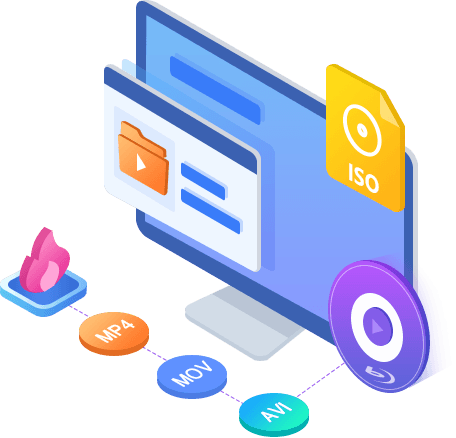
通過友好,直觀的界面,Burnova保證即使您是初學者也可以輕鬆使用該軟件。 配備了完整的功能,它能夠滿足您所有DVD創建需求。 讓我們檢查一下它可以為您做什麼:
將視頻刻錄到DVD
將視頻刻錄到藍光
自定義輸出文件
音軌和副標題
旋轉,剪輯,裁切
Burnova是DVD製造商,可以從本地視頻創建DVD光盤/文件夾/ ISO文件。 您可以將電影製作成各種DVD類型,例如DVD-R,DVD + R,DVD-RW,DVD + RW,DVD + R DL,DVD-R DL,DVD-5,DVD-9等,然後在它們上播放任何球員。 此外,您可以使用此DVD轉換器將ISO文件或DVD文件夾刻錄到DVD光盤,或從各種視頻製作ISO文件/ DVD文件夾。
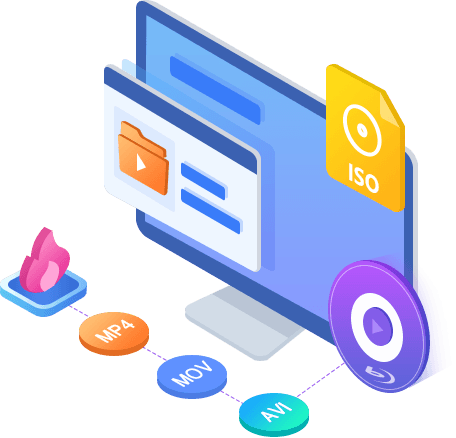
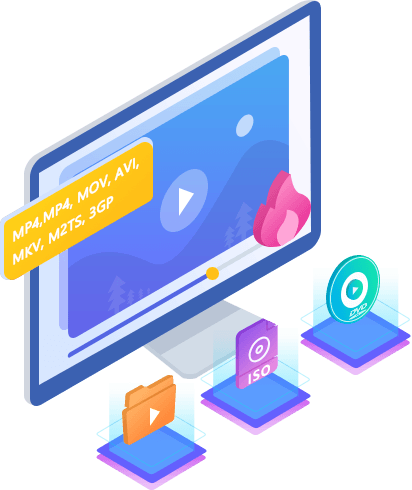
想要將便攜式攝像機的高清視頻放到藍光光盤中作為送給愛人的禮物嗎? 希望將Blu-ray文件或ISO文件夾刻錄到Blu-ray光盤中以長期保存? Burnova可以幫您一個大忙。 此藍光刻錄機旨在將電影刻錄為Blu-ray-25和Blu-ray-50,因此您可以在PS3,Sony,LG,Samsung,Philips Blu-ray播放器上播放它。 它還可以將電影刻錄到Blu-ray文件夾/ ISO文件中,以在便攜式Blu-ray播放器上播放。
如果編輯功能是為了滿足您的視頻內容,則必須進行菜單編輯才能將所有內容串在一起。 Burnova為您提供各種模板(節假日,家庭,旅行,婚禮和更多風格),以指定您不同類型的電影或視頻。 您還可以添加自己的圖像作為背景,以講述視頻的故事。 對於標題,菜單和播放按鈕,您可以將按鈕編輯或拖動到要放置它們的位置。 對於開幕電影,您可以導入自己喜歡的視頻剪輯。
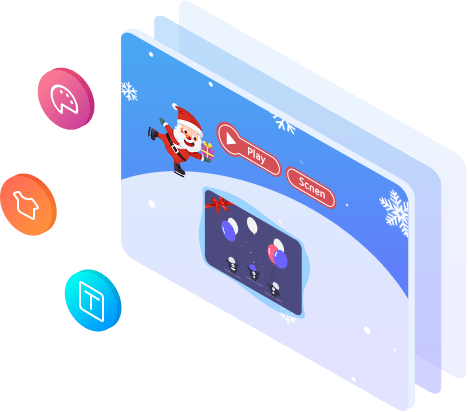
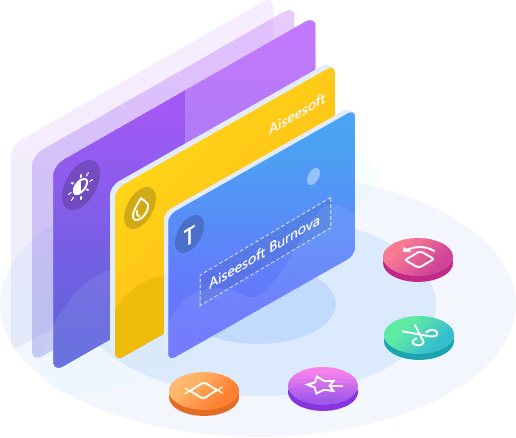
在將視頻刻錄到DVD或Blu-ray光盤之前,可以使用內置編輯器編輯視頻。 對於來自iPad或iPhone相機的側向視頻,您可以旋轉或翻轉它。 對於那些不需要的視頻,只需將其剪輯即可。 帶有令人討厭的信箱電影? 播種。 您可以調整視頻的亮度和對比度以獲得理想的視頻,然後對視頻加水印以留下自己的印記。 對於模糊,銳化,灰色,素描,畫布,鏡子,雕塑,浮雕和像素化效果,您還可以使用Burnova在視頻中實現特殊的視頻效果。 強大的功能是,Burnova能夠保存DVD項目以進一步刻錄。
Burnova與幾乎所有用於DVD /藍光製作的視頻格式兼容。 您可以從MP4,AVI,WMV,MKV,M4V,MOV,M2TS / MTS,3GP,VOB,FLV,MPEG,MPG,DV,RMVB,TOD,ASF等導入視頻,甚至可以是HD MPEG2,HD MPEG4 ,HD WMV,HD TS,HD MTS,HD TRP和HD TP視頻文件。 它使您可以從MP3,AAC,AIFF,FLAC,WAV,WMA,OGG,AC3,MPA,MP2等添加外部音頻軌道,以製作自己的視頻。
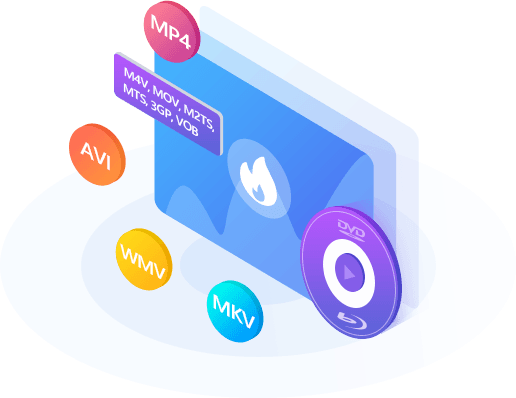
充滿特色
這款 DVD & Blu-ray 刻錄軟件也在視頻個性化、提高刻錄速度方面下了很大的功夫,不斷完善自己的技能,以滿足更加多樣化和個性化的客戶需求。
此DVD和Blu-ray刻錄機將使創建的DVD / Blu-ray能夠在NTSC和PAL之間的不同電視標准上播放。
您可以編輯字幕或添加SRT,SUB,SSA和ASS字幕,以根據需要創建完美的DVD視頻。
Burnova支持Intel,CUDA和AMD加速,可向您展示藍光刻錄的快速速度。
該程序提供了實時預覽效果,因此您可以輕鬆檢查和調整視頻效果。
該刻錄軟件會自動頻繁更新,為您帶來更多愉悅的功能。
Burnova是功能強大但簡單的DVD / Blu-ray刻錄軟件,具有創建藍光/ DVD視頻的簡單步驟。
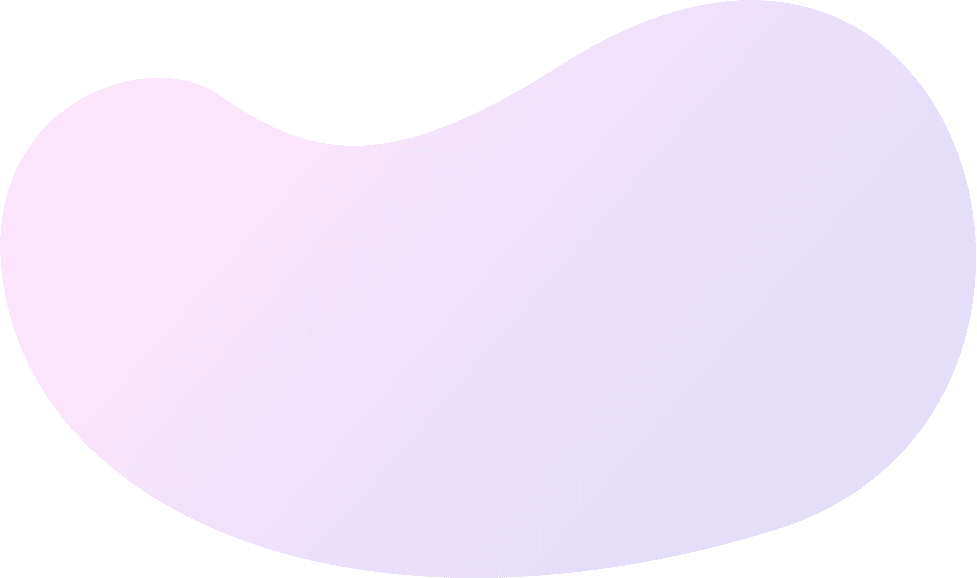

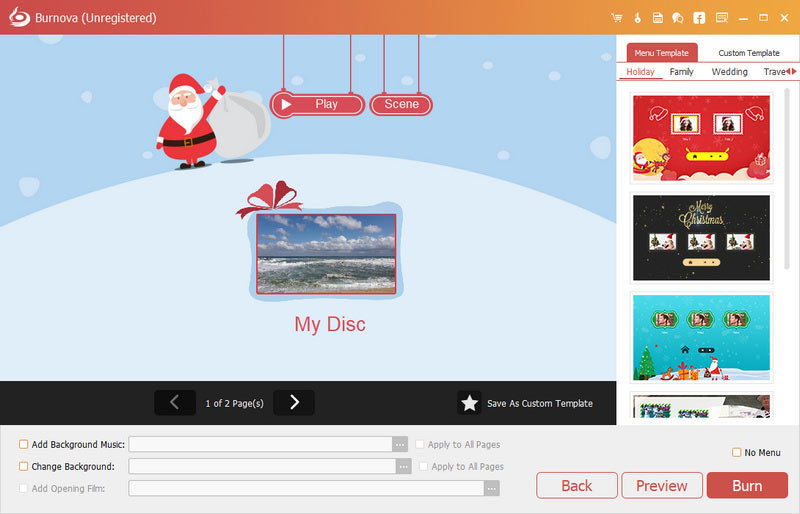

步驟 1
將空白DVD或藍光光盤插入DVD驅動器,然後單擊“添加媒體文件”將視頻文件添加到程序中。
步驟 2
單擊“下一步”按鈕編輯DVD菜單,包括編輯標題,按鈕,文本,背景圖像和音樂等。
步驟 3
單擊“下一步”以獲取DVD / BD刻錄設置,然後單擊“開始”將視頻刻錄到DVD或藍光光盤。

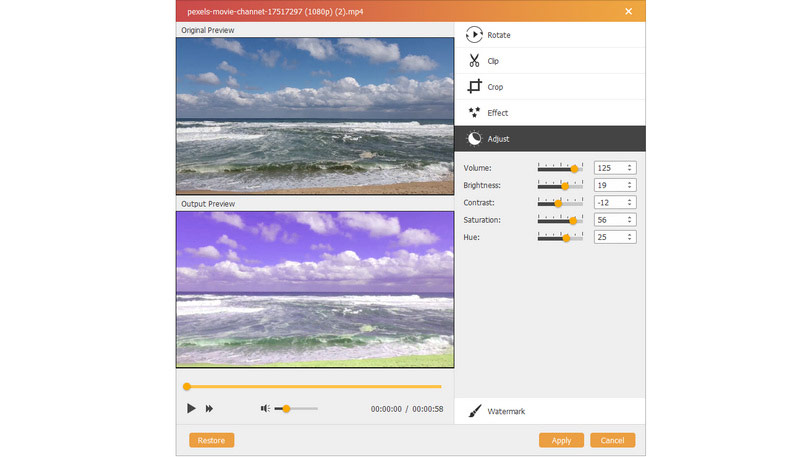

步驟 1
單擊“編輯”按鈕進入編輯界面,然後選擇“效果”為視頻著色。
步驟 2
單擊“調整”以手動調整亮度,對比度,飽和度,色調和音量。
步驟 3
點擊“旋轉”可將視頻順時針或逆時針旋轉90度,或水平或垂直翻轉。